Introduzione
In questo documento viene descritta la configurazione e la procedura di verifica per creare tunnel SD-WAN on-demand.
Prerequisiti
Requisiti
Nessun requisito specifico previsto per questo documento.
Componenti usati
Questo documento si basa sulle seguenti versioni software e hardware:
- vManage versione 20.9.3
- Cisco Edge Router versione 17.9.3
Le informazioni discusse in questo documento fanno riferimento a dispositivi usati in uno specifico ambiente di emulazione. Su tutti i dispositivi menzionati nel documento la configurazione è stata ripristinata ai valori predefiniti. Se la rete è operativa, valutare attentamente eventuali conseguenze derivanti dall'uso dei comandi.
Premesse
Cisco SD-WAN supporta tunnel dinamici su richiesta tra due dispositivi Cisco SD-WAN spoke. La configurazione di questi tunnel viene attivata solo in caso di traffico tra i due dispositivi, ottimizzando l'utilizzo della larghezza di banda e le prestazioni del dispositivo.
Vantaggi
I tunnel su richiesta offrono i seguenti vantaggi:
-
Prestazioni migliorate, in particolare per le piattaforme meno potenti che operano in una rete a rete completa.
-
Latenza migliorata nelle distribuzioni hub e spoke quando vengono utilizzati tunnel su richiesta tra spoke.
-
Riduzione dell'uso della larghezza di banda nella rete, in quanto i tunnel in stato Inactive non richiedono sonde BFD (Bidirectional Forwarding Detection), in modo da produrre meno traffico BFD nella rete.
-
Tunnel diretti tra i raggi, ottimizzando al contempo l'utilizzo della CPU e della memoria.
Configurazione
Configurazioni
Di seguito sono riportati i passaggi per configurare i tunnel su richiesta:
Passaggio 1: Abilitare la progettazione del traffico solo sui router del sito hub con il modello di funzionalità VPN 0. Si consiglia di utilizzare un modello di funzionalità VPN 0 separato per i siti hub e spoke.
Selezionare Configurazione > Modelli > Modello di feature. Cercare il modello di funzionalità VPN 0 corretto assegnato ai router hub, fare clic sui tre punti e selezionare Modifica.
- Nella sezione Servizio fare clic su Nuovo servizio.
- Scegliere TE dal tipo di servizio.
- Fare clic su Add, quindi su Update.
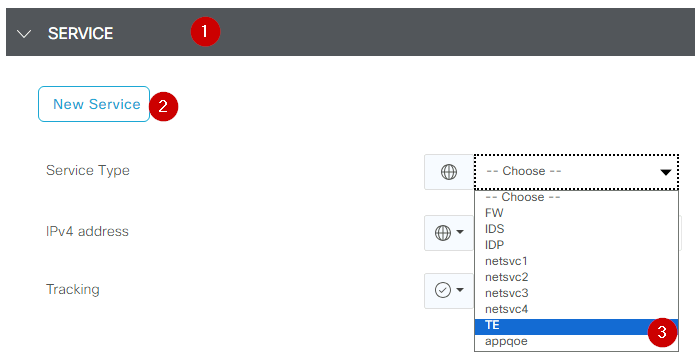 Attiva TE
Attiva TE
Passaggio 2: Per aumentare il limite del percorso OMP al valore consigliato 16 su un router Cisco Edge.
Passare a Configurazione>Modello> Modello di feature, cercare il modello di feature OMP, fare clic sui tre punti e selezionare Modifica.
In Configurazione di base, individuare Numero di percorsi annunciati per prefisso e Limite ECMP, quindi modificare i valori in 16.
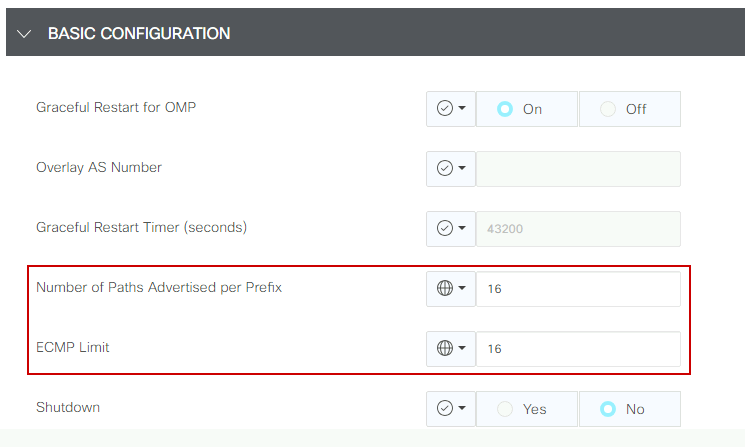 OMP - Limite ECMP
OMP - Limite ECMP

Nota: per modificare il limite del percorso di invio in vSmarts OMP su un valore superiore a 4, con il valore consigliato di 16, fare riferimento alle guide alla configurazione di routing sulle guide alla configurazione di Cisco SD-WAN per istruzioni dettagliate.
Passaggio 3: Creare o clonare un modello di funzionalità di sistema per abilitare il tunnel su richiesta e modificare il timer di timeout di inattività del tunnel su richiesta, se desiderato (il valore predefinito è 10 minuti) e applicare questo modello di sistema, in particolare per i siti spoke su richiesta.
Selezionare Configurazione > Modelli > Modelli di feature, cercare il modello di feature Sistema, fare clic sui tre punti e selezionare Modifica.
Nella sezione Advanced, abilitare il tunnel su richiesta. Facoltativamente, modificare il timeout di inattività del tunnel su richiesta se si desidera ridurre il tunnel più rapidamente dei 10 minuti predefiniti quando non vi è traffico in transito tra i siti.
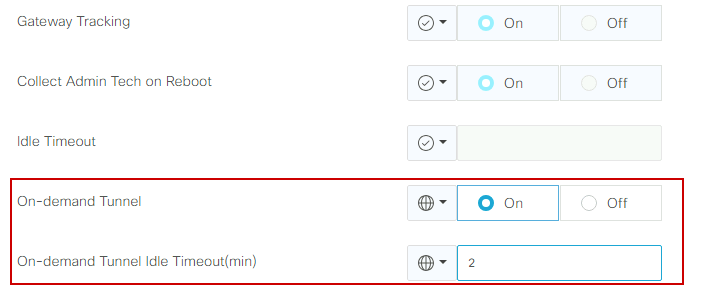 Abilitazione tunnel su richiesta
Abilitazione tunnel su richiesta
Passaggio 4: È necessario creare un criterio di topologia personalizzato utilizzando una sequenza di instradamento nell'elenco dei siti della serie di schede di corrispondenza (siti spoke su richiesta) e in scheda di azione impostare l'elenco TLOC (corrispondente ai TLOC hub) su backup.
Creare l'elenco Spoke su richiesta e l'elenco TLOC di backup HUB.
Passare a Configurazione > Criteri > Opzioni personalizzate dal menu a discesa, selezionare Criterio centralizzato > Elenchi, creare i gruppi di interesse:
- Se si fa clic su Sito, viene creato un nuovo elenco di siti che include tutti gli ID sito per tutti i siti su richiesta.
- In TLOC, creare un elenco TLOC che includa tutti i TLOC HUB che verranno utilizzati come backup.
Dopo aver creato l'elenco dei gruppi di interesse, passare a Opzioni personalizzate e dal menu a discesa selezionare Criteri centralizzati > Topologia > Aggiungi topologia > Controllo personalizzato (route e TLOC).
- Specificare un nome e una descrizione per la topologia.
- Modificare Azione predefinita in Accetta facendo clic sull'icona della matita, quindi fare clic su Salva corrispondenza e azione.
- Fate clic su Tipo sequenza (Sequence Type) e selezionate Stendi (Route). Fare clic su Regola sequenza per aggiungere una nuova sequenza.
- Nella scheda Corrispondenza fare clic su Sito e selezionare l'elenco dei siti corretto.
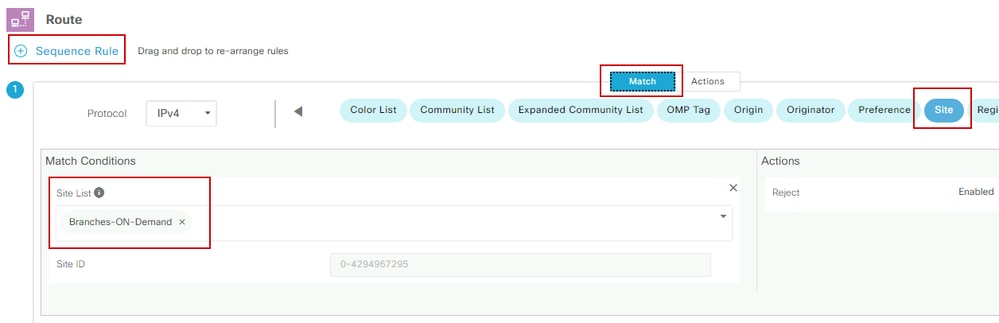 Creazione sequenza
Creazione sequenza
- Nella scheda Azione fare clic su Accetta, quindi in Azione TLOC selezionare Backup e in TLOC selezionare l'elenco TLOC corretto. Fare clic su Salva corrispondenza e azioni una volta terminato.
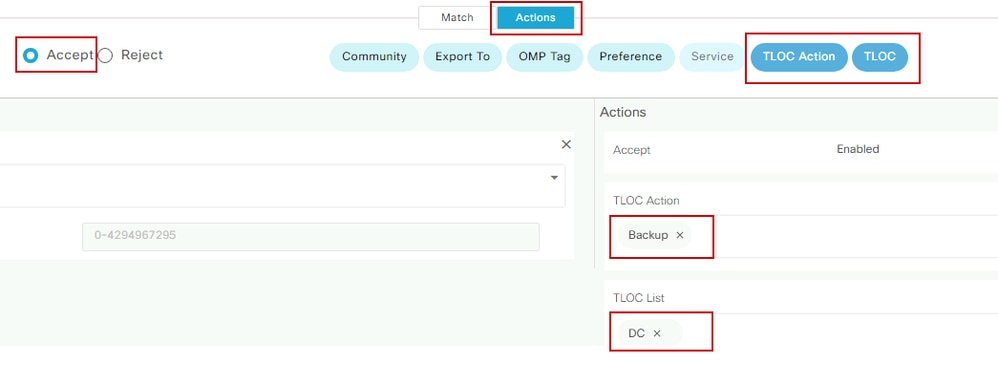 Impostazione criteri azioni
Impostazione criteri azioni
Associare il criterio della topologia di controllo al criterio principale. Passare a Configurazione > Criteri > Criterio centralizzato.
Individuare il criterio attivo, fare clic sui tre punti e selezionare Modifica.
Fare clic su :
1. Topologia
2. Topologia
3. Aggiungi topologia
4. Importa esistente
5. Controllo personalizzato (Route e TLOC)
6. Individuare il criterio dal menu a discesa, quindi fare clic su Importa.
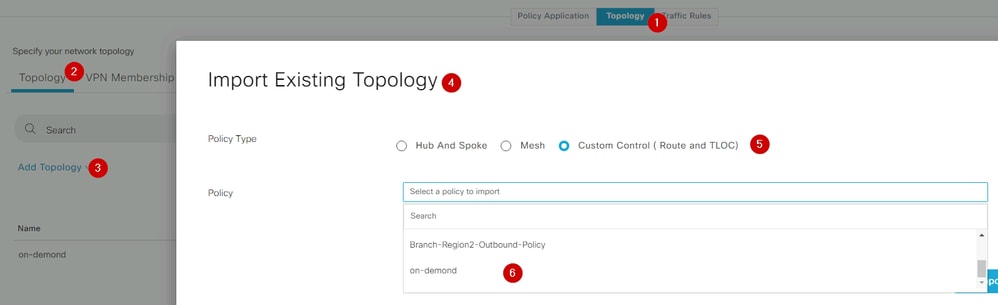 Importa criterio esistente
Importa criterio esistente
Fare clic su Applicazione criteri > Topologia > Nuovo elenco sito/area geografica.
Nell'elenco dei siti in uscita. selezionare il nome corretto dell'elenco dei siti.
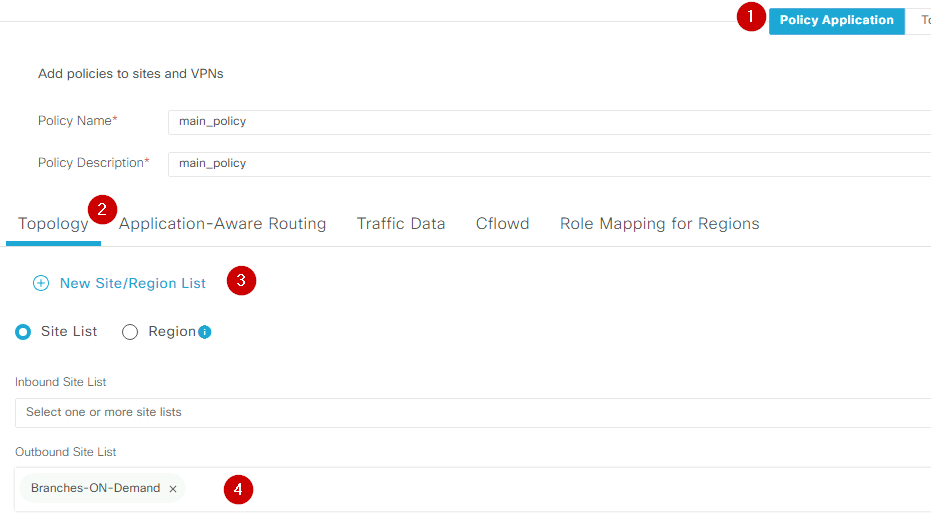 Applica criteri in banda esterna
Applica criteri in banda esterna
Fare clic su Aggiungi e su Salva modifiche criteri. Poiché si tratta di una regola attiva, le modifiche verranno applicate a vSmarts.
Verifica
Per procedere alla verifica, eseguire il comando show sdwan system on-demand remote-system. Dall'output è possibile individuare On-demand: yes. Se lo stato è inactive significa che il tunnel tra i siti è inattivo.
Spoke#show sdwan system on-demand remote-system
SITE-ID SYSTEM-IP ON-DEMAND STATUS IDLE-TIMEOUT-EXPIRY(sec)
---------------------------------------------------------------------------
100 192.168.0.70 no - -
100 192.168.0.71 no - -
1000 192.168.0.72 yes inactive -
1000 192.168.0.73 yes inactive -
200 192.168.0.80 no - -
Dopo aver generato del traffico tra i siti a richiesta, è possibile controllare lo stesso output. In questo caso, lo stato è Attivo. Indica il numero di secondi rimasti prima che il tunnel si arresti.
Spoke#show sdwan system on-demand remote-system
SITE-ID SYSTEM-IP ON-DEMAND STATUS IDLE-TIMEOUT-EXPIRY(sec)
---------------------------------------------------------------------------
100 192.168.0.70 no - -
100 192.168.0.71 no - -
1000 192.168.0.72 yes active 105
1000 192.168.0.73 yes active 105
200 192.168.0.80 no - -
Da questo esempio, è possibile notare che il BFD con i siti 192.168.0.72 e 192.168.0.73 non è presente mentre il tunnel è inattivo.
Spoke#show sdwan bfd sessions
SOURCE TLOC REMOTE TLOC DST PUBLIC DST PUBLIC DETECT TX
SYSTEM IP SITE ID STATE COLOR COLOR SOURCE IP IP PORT ENCAP MULTIPLIER INTERVAL(msec UPTIME TRANSITIONS
---------------------------------------------------------------------------------------------------------------------------------------------------------------------------------------------------------------
192.168.0.70 100 up public-internet public-internet 12346 ipsec 5 2000 0:03:22:04 2
192.168.0.71 100 up public-internet public-internet 12346 ipsec 5 2000 0:03:22:03 2
192.168.0.80 200 up public-internet public-internet 12346 ipsec 5 2000 0:03:22:04 2
192.168.0.70 100 up mpls mpls 12346 ipsec 5 2000 0:03:22:03 2
192.168.0.71 100 up mpls mpls 12346 ipsec 5 2000 0:03:22:04 2
192.168.0.80 200 up mpls mpls 12346 ipsec 5 2000 0:03:22:03 2
Quando il tunnel tra i siti è attivo, si nota che i BFD con i siti 192.168.0.72 e 192.168.0.73 sono attivi.
Spoke#show sdwan bfd sessions
SOURCE TLOC REMOTE TLOC DST PUBLIC DST PUBLIC DETECT TX
SYSTEM IP SITE ID STATE COLOR COLOR SOURCE IP IP PORT ENCAP MULTIPLIER INTERVAL(msec UPTIME TRANSITIONS
-------------------------------------------------------------------------------------------------------------------------------------------------------------------------------------------------------------------------
192.168.0.70 100 up public-internet public-internet <removed> <removed> 12346 ipsec 5 2000 0:03:27:27 2
192.168.0.71 100 up public-internet public-internet <removed> <removed> 12346 ipsec 5 2000 0:03:27:26 2
192.168.0.80 200 up public-internet public-internet <removed> <removed> 12346 ipsec 5 2000 0:03:27:27 2
192.168.0.73 1000 up public-internet public-internet 5063 ipsec 5 2000 0:00:00:03 3
192.168.0.72 1000 up public-internet public-internet 12346 ipsec 5 2000 0:00:00:03 2
192.168.0.70 100 up mpls mpls <removed> <removed> 12346 ipsec 5 2000 0:03:27:26 2
192.168.0.71 100 up mpls mpls <removed> <removed> 12346 ipsec 5 2000 0:03:27:26 2
192.168.0.80 200 up mpls mpls <removed> <removed> 12346 ipsec 5 2000 0:03:27:26 2
192.168.0.73 1000 up mpls mpls 12346 ipsec 5 2000 0:00:00:03 3
192.168.0.72 1000 up mpls mpls 12346 ipsec 5 2000 0:00:00:03 2
Per ottenere gli stessi risultati dalla GUI di vManage, selezionare Monitor > Dispositivo o Monitor > Rete (codice 20.6 e versioni precedenti), individuare il dispositivo e selezionare WAN > Tunnel, evidenziando il numero Down.
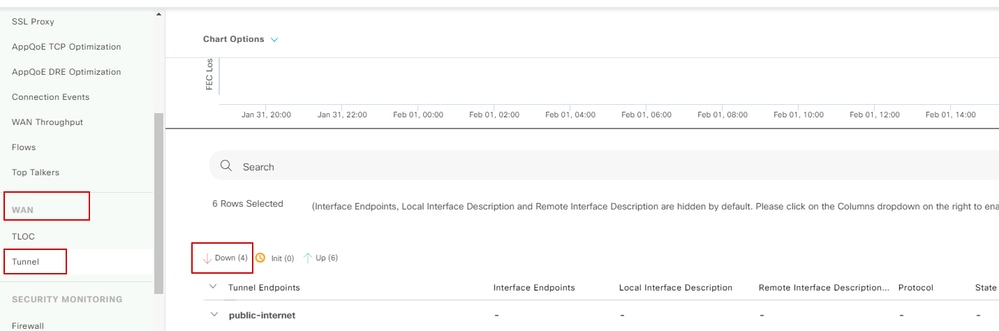 Monitoraggio dei tunnel su richiesta
Monitoraggio dei tunnel su richiesta
Scorrere lo stesso menu verso il basso e fare clic su Tempo reale. In Opzioni dispositivo cercare su richiesta remota.
Nell'esempio viene mostrato l'output del comando quando i tunnel su richiesta sono inattivi.
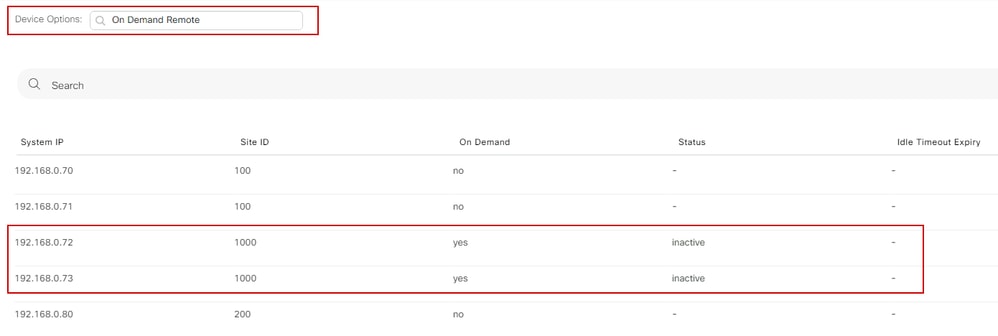 Tunnel down su richiesta
Tunnel down su richiesta
Nell'esempio viene mostrato l'output quando i tunnel su richiesta sono attivi.
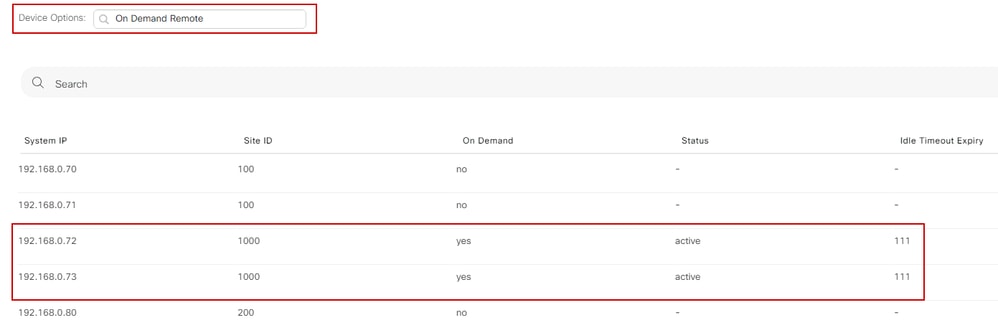 Tunnel su richiesta attivi
Tunnel su richiesta attivi
Risoluzione dei problemi
Per ulteriori informazioni, fare riferimento a Risoluzione dei problemi dei tunnel dinamici su richiesta SD-WAN.
Informazioni correlate
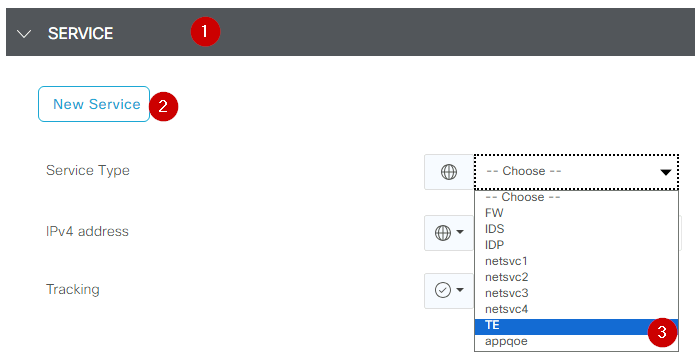
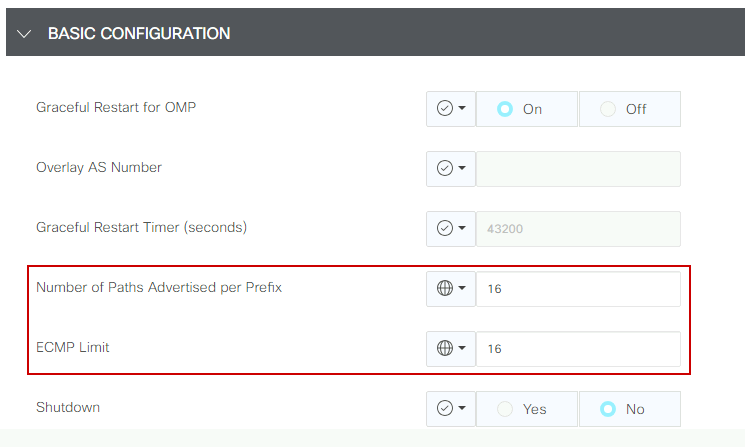

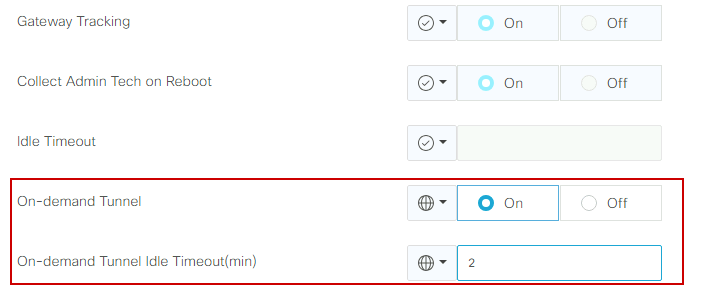
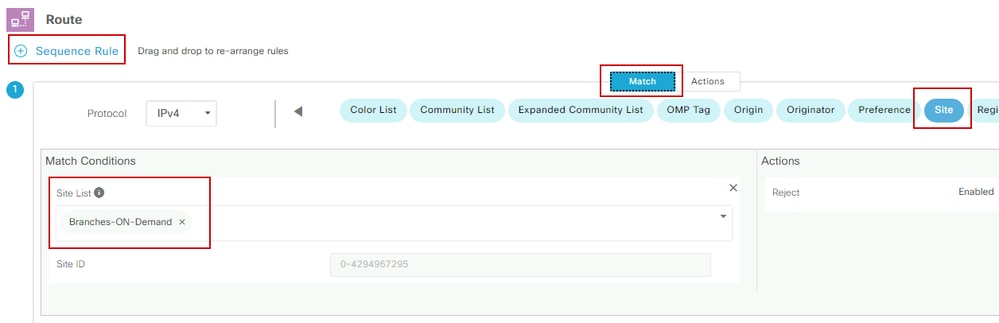
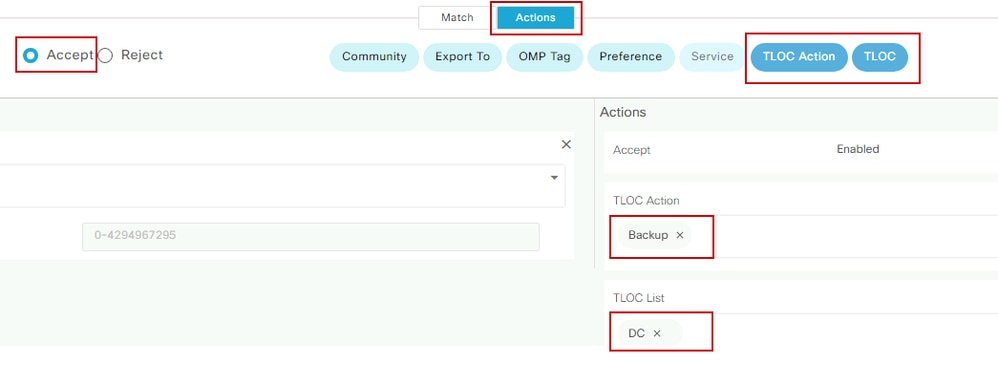
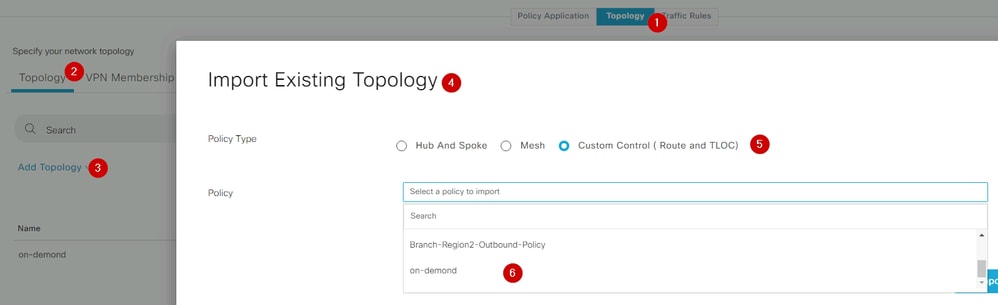
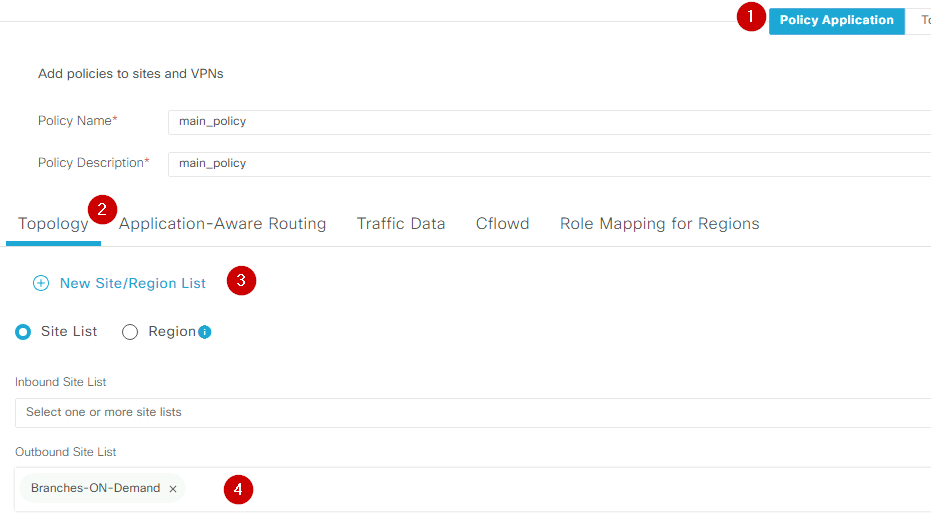
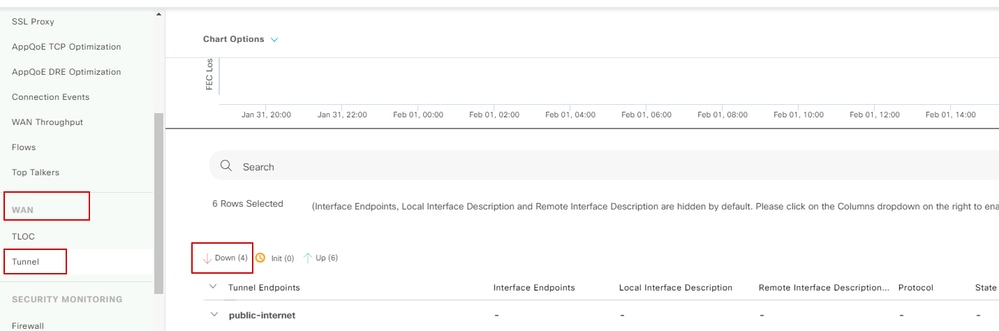
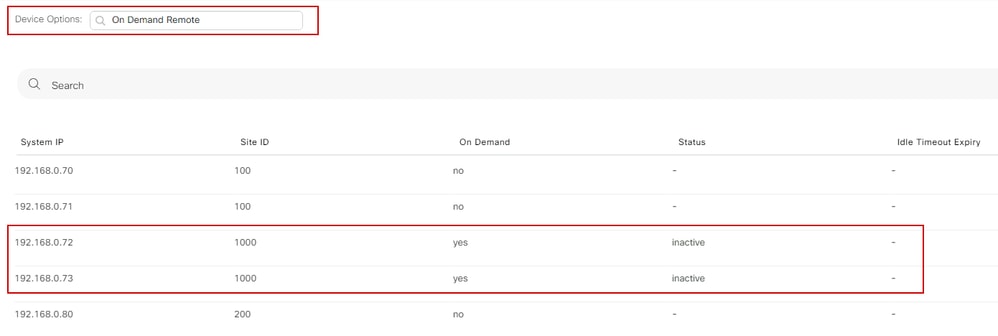
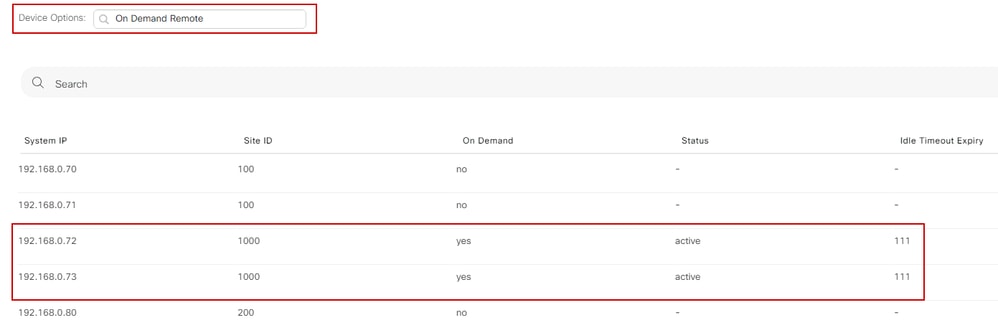
 Feedback
Feedback